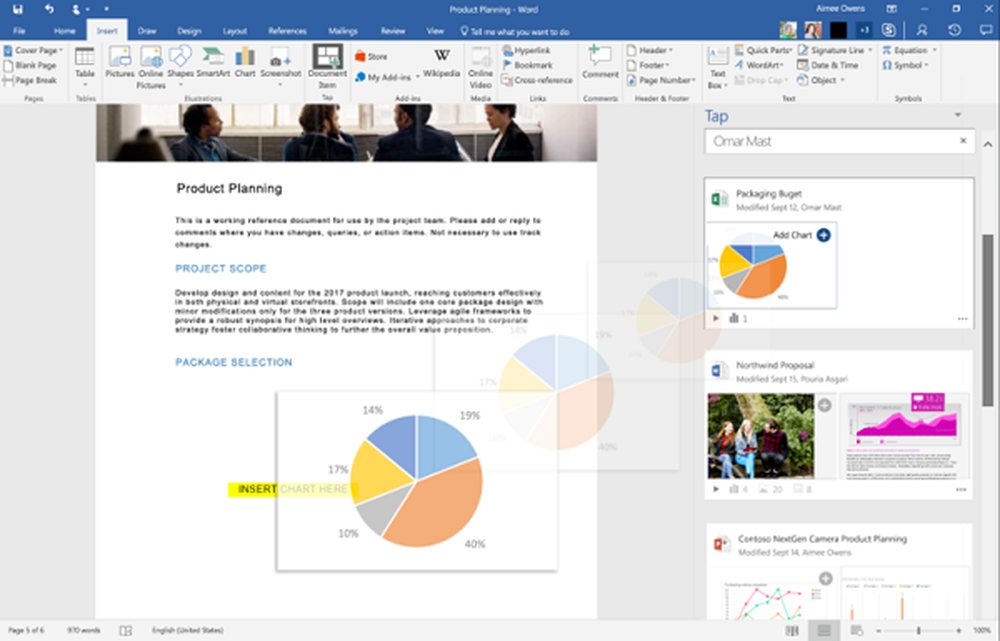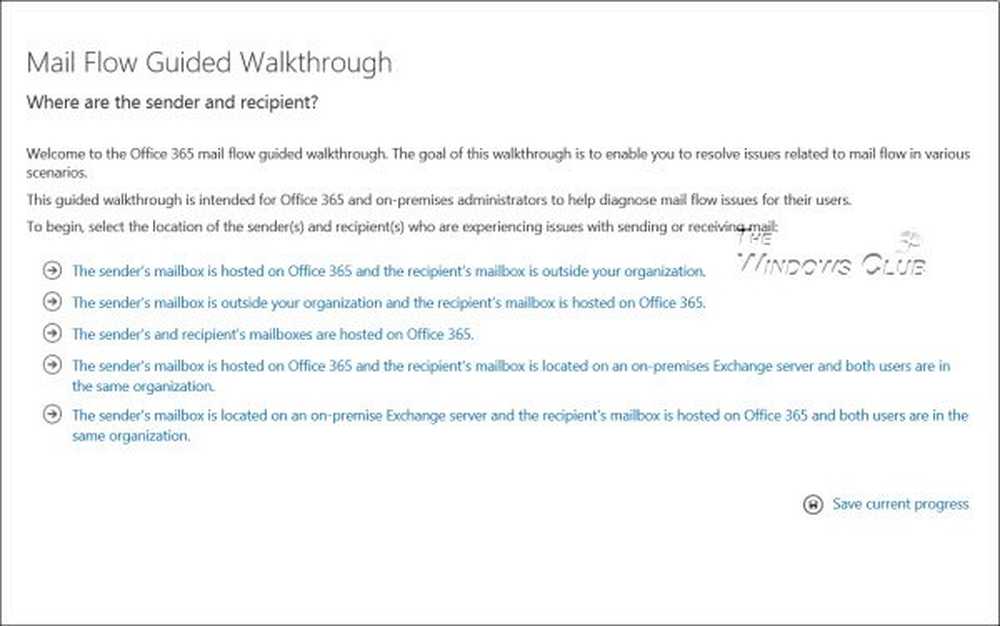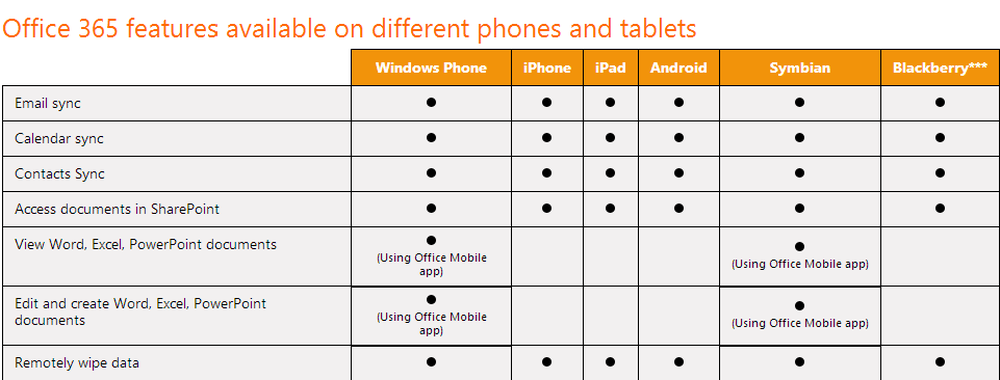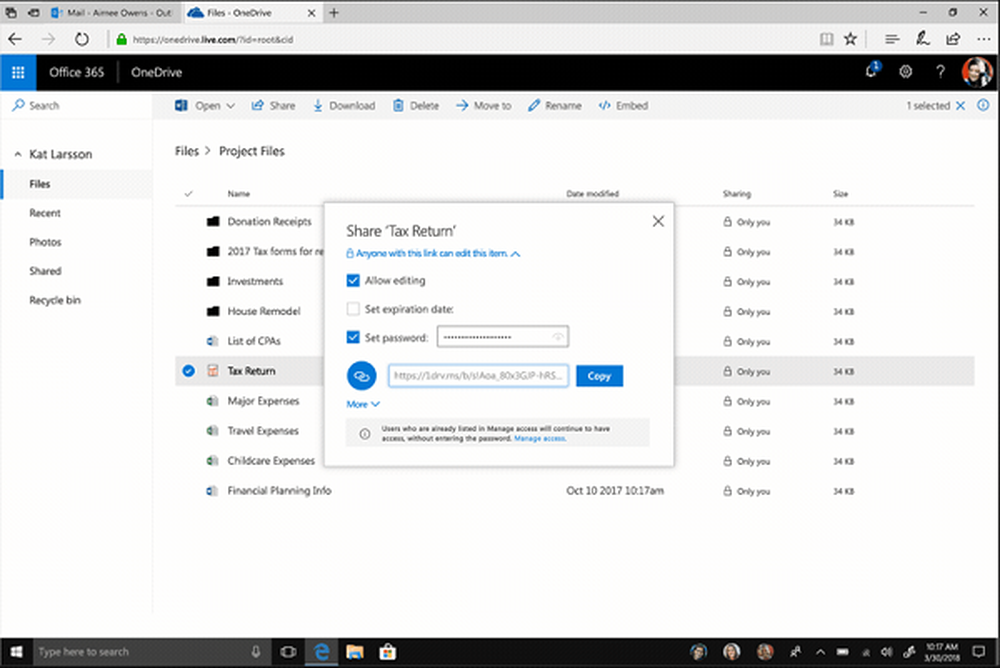Office 365-foutbericht 0x8004FC12 bij gebruik van Malwarebytes
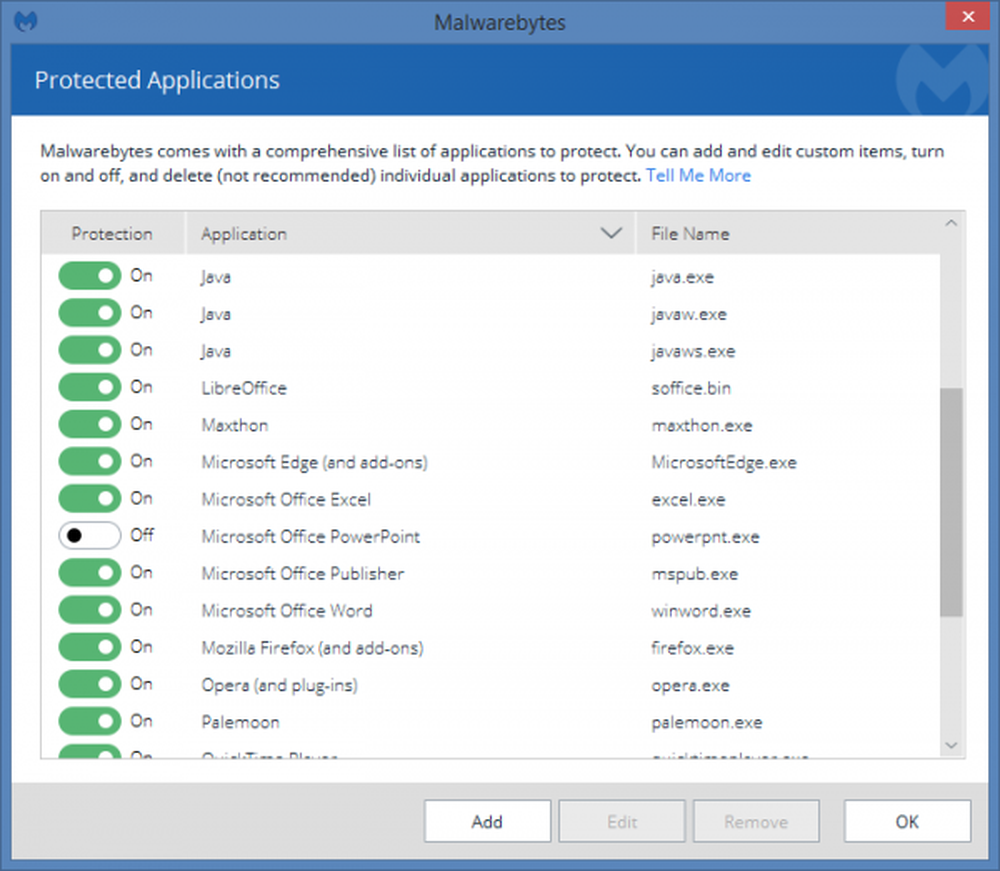
Als u onlangs een upgrade naar Windows 10 Creators Update hebt uitgevoerd en regelmatig crasht Office 365, bekijk dit artikel voor een werkende oplossing. In bepaalde gevallen werd na de upgrade naar Windows 10 vastgesteld dat de Microsoft Office 365-app bij het openen de gebruikers nog steeds vroeg om opnieuw te activeren. Als er echter een geldige productsleutel als invoer wordt weergegeven, wordt er een fout weergegeven:
"Het spijt ons dat er iets fout is gegaan en we kunnen dit nu niet voor u doen. Probeer het later opnieuw (0x8004FC12) "bericht.
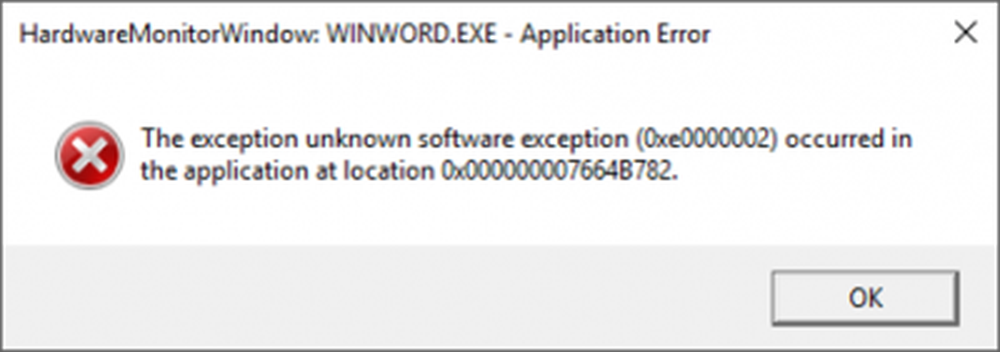
Office 365-foutbericht 0x8004FC12
Gebruikers kunnen geen van de Microsoft Office-toepassingen zoals Word en Excel openen en gebruiken. Microsoft heeft dit probleem erkend en heeft dit gemeld.
Het probleem blijft bestaan bij het hardlopen van individuen Malwarebytes antivirusprogramma. Het stopte gebruikers om lokaal een bestand op te slaan of een netwerkshare, met het volgende bericht. Het verbood de gebruikers ook om een grote hoeveelheid gegevens van het ene naar het andere bestand te kopiëren, of van de ene app naar een andere app (bijvoorbeeld: kopiëren en plakken vanuit Excel naar Word) en het invoegen van afbeeldingen uit Word.Als je last hebt van dit probleem, probeer dan het volgende.
Schakel beveiliging voor Office-apps uit
Het probleem wordt veroorzaakt door een conflict met de Anti-Exploit-module binnen het Malwarebytes Antivirus-programma. Om dit te verwijderen,
Start Malwarebytes en kies 'tabblad Instellingen' zichtbaar in het linkerdeelvenster.
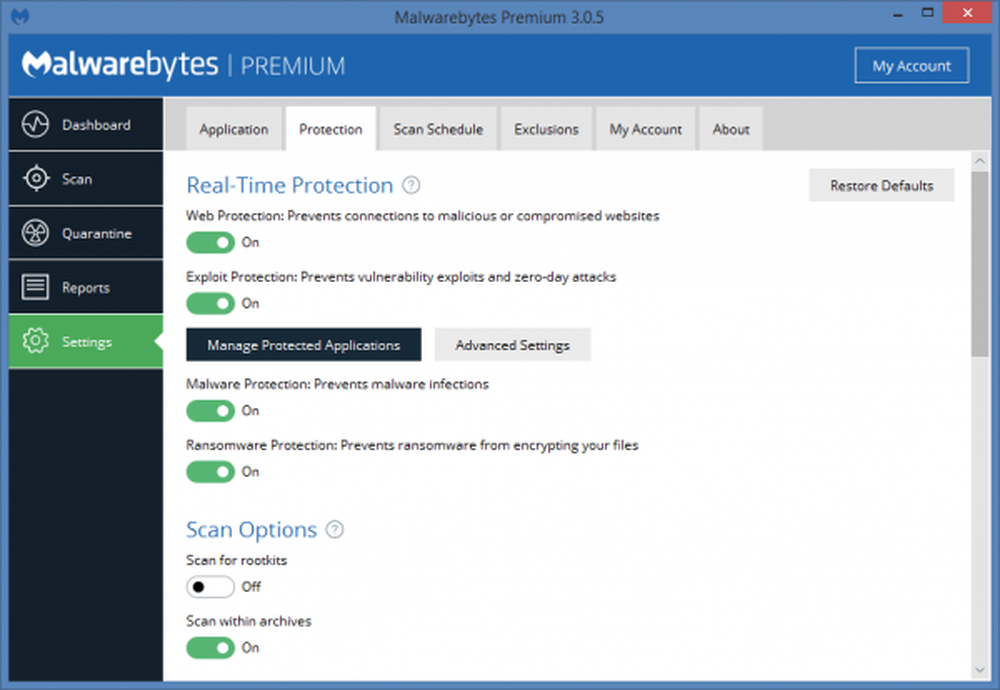
Klik vervolgens op het tabblad Beveiliging in het bovenste deelvenster. En kies daar onder "Beschermde applicaties beheren".
Later, in het venster Protected Applications, scrolt u omlaag om Microsoft Office PowerPoint te vinden en wanneer gevonden omschakelen om de beveiliging uit te schakelen / uit te schakelen.
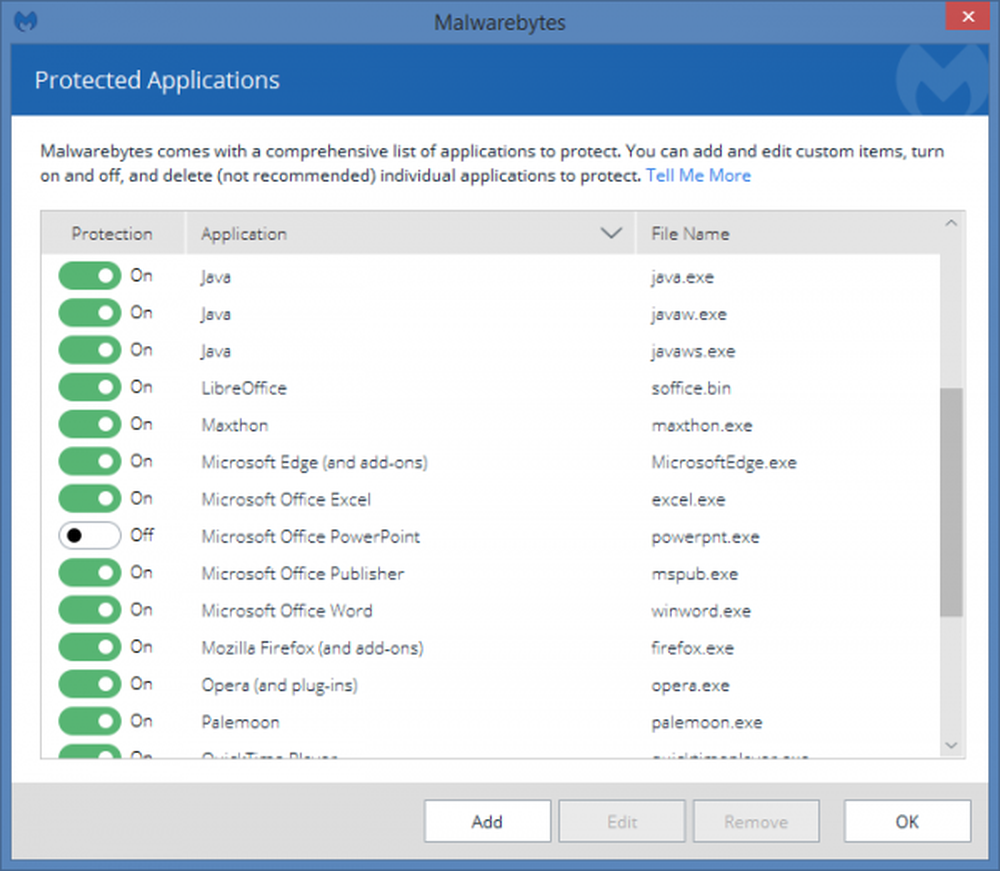
Klik ten slotte op OK.
Houd er rekening mee dat in de bovenstaande schermafbeeldingen de instructies voor de Microsoft Office PowerPoint-toepassing zijn verstrekt. De stappen zijn echter hetzelfde voor alle andere Office-toepassingen. Houd er ook rekening mee dat wanneer u de beveiliging uitschakelt, een deel van de functionaliteit van Malwarebytes wordt beïnvloed, maar als u dit niet erg vindt, gaat u verder en schakelt u de bescherming voor Office-apps uit.